Obsah. Obsah. Úvod Makra v Excelu Nahrávání maker První setkání s editorem jazyka Visual Basic... 31
|
|
|
- Ludmila Pokorná
- před 8 lety
- Počet zobrazení:
Transkript
1
2
3
4 EXCEL Obsah Úvod Makra v Excelu Proč je v Excelu obsažen i programovací jazyk Něco málo o vývoji Excelu z hlediska programování Typy listů v sešitu a jejich vztah k programování Nahrávání maker Proč makra nahráváme? Začínáme s nahráváním maker Relativní a absolutní odkazy na buňky a jejich použití při nahrávání maker První setkání s editorem jazyka Visual Basic Jak nahraná makra upravit? Spuštění editoru jazyka Visual Basic Vzhled editoru jazyka Visual Basic Režimy práce v editoru Visual Basicu Rozbor nahraných maker Okno Immediate Úvod do VBA a objektového programování Principy programování v Excelu Objekty v jazyku VBA Události Nápověda k jednotlivým objektům...55 Obsah
5 6 EXCEL Začínáme psát vlastní makra Části standardního modulu kódu Procedury a funkce Jednotlivé části podprogramů Příkazy a jejich zápis Proměnné Konstanty Názvy objektů, proměnných a konstant Výrazy Operátory Datové typy proměnných a konstant Rozsah platnosti a životnost Deklarace proměnných Praktické ukázky deklarací proměnných, jejich platnosti a životnosti Způsoby zápisu hodnot do proměnné Další poznámky k datovým typům Pole proměnných Parametry a jejich druhy Rozhodovací bloky Cykly Jak se spouští procedury (shrnutí) Často používané příkazy, funkce a konstrukce Funkce pracovního listu v kódu VBA Vestavěné příkazy a funkce obecně Jak z kódu informovat uživatele příkaz a funkce MsgBox Zadávání hodnot funkce a metoda InputBox Funkce pro práci s textovými hodnotami Obsah
6 EXCEL Funkce pro práci s číselnými hodnotami Vlastní funkce, které můžete použít na pracovních listech Další časté konstrukce Cvičení Pracujeme s objektem Range Co všechno může být objektem typu Range? Jak určit oblast buněk Odkazy na objekt typu Range Pracujeme s oblastmi buněk základní vlastnosti a metody Příklady různých technik pro práci s buňkami Formátování obsahu buněk Cvičení Pracujeme s objekty Workbook a Worksheet Pracovní listy Práce s objektem PageSetup a tisk listů Pracujeme se sešity Odpověď na hádanku Cvičení Objekt Application a jeho význam Užitečné metody a vlastnosti objektu Application Zobrazení vestavěných dialogových oken Cvičení Jak řešit chyby v makrech Chyby za běhu programu Chybové rutiny v kódu Obsah
7 8 EXCEL Ladicí nástroje Excelu Stručný přehled nejdůležitějších chyb Rejstřík Obsah
8 EXCEL Úvod Úvod Zdravím budoucí programátory, kteří si vybrali programovací jazyk VBA. Doufám, že se vám kniha bude líbit a že bude tím správným výchozím bodem pro další studium, a především psaní vlastního kódu. Učebnice se zaměřuje na základy programování v Excelu 97 až 2007 (tedy i Excelu 2000, 2002 a 2003) uvedené verze se navzájem liší jen zanedbatelně, případné důležité rozdíly budou v textu vždy zdůrazněny. Zásadním rozdílem je jen zcela nové uživatelské rozhraní Excelu 2007 (které mne ničí), ale v něm se naštěstí příliš pohybovat nebudeme. V prvním dílu knihy se věnuji těm záležitostem, které programátor Excelu prostě musí znát, a těm technikám, které bude v Excelu používat nejčastěji. První díl nyní vychází již potřetí a já proto děkuji všem, kteří si ho zakoupili, a postarali se tak o relativně slušný úspěch této útlé knížečky. Na základě současných informací z nakladatelství se bohužel zdá, že druhý díl vyprodán ještě není, a zůstane proto bez aktualizace. V celém textu se snažím být maximálně stručný, což je přirozený důsledek dlouholeté zkušenosti lektora, který ví, že jeho posluchači (čtenáři) se chtějí něco naučit a nezajímají je Úvod
9 10 EXCEL marketingové a jiné bláboly. Připouštím, že sem tam na některé věty či pasáže narazíte vícekrát ale opakování je matka moudrosti a některé věci je dobré připomenout vícekrát. Programování maker není záležitostí pro úplné počítačové začátečníky a také ne pro ty, kdo si jen rádi hrají. V celém textu knihy automaticky předpokládám, že umíte s Excelem pracovat a víte, k čemu všemu se dá použít. Např. v části věnované programování grafů (je součástí druhého dílu učebnice) rozhodně nenajdete výklad toho, jak se graf vytváří ručně v uživatelském rozhraní Počítejte také s tím, že bez znalosti angličtiny se toho moc nenaučíte, pro zvládnutí pokročilých témat je nezbytná, ale i u základů se vám bude hodit. Česky toho totiž příliš nevyšlo a spoustu materiálů seženete na internetu jen v angličtině. Je přirozené, že váš pohled na knihu bude jiný než můj. Pokud zjistíte, že v knize schází některá fakta, bez kterých si nevíte rady, napište na adresu sdds@seznam.cz, a já se pokusím vám stručně vysvětlit souvislosti. Používané konvence Jak jste již z publikací nakladatelství Grada zvyklí, orientaci v textu vám budou usnadňovat různé typografické prvky: Pozor! Název Vložit Rám KLÁVESA Program Důležité pojmy a pasáže textu, které je třeba zvýraznit (názvy složek, souborů, tlačítek, nabídek, příkazů, dialogových oken), jsou vysazeny tučně. Názvy internetových adres a odkazů označuji kurzivou. Jednotlivé příkazy v posloupnosti příkazů zadávané v nabídkách, podnabídkách a následně otevíraných dialogových oknech oddělujeme šipkami např. Nástroje Možnosti Zobrazení Zalomit do okna. Názvy kláves a klávesových zkratek označujeme KAPITÁLKAMI např. ENTER nebo ALT+S. Pro výpis zdrojového kódu v příkladech a pro odlišení jednotlivých prvků programu v běžném textu je použito patkové neproporcionální písmo. V textu se budete často setkávat s odstavci označenými ikonou, která bude charakterizovat druh informace v daném odstavci: Poznámka Ikona označuje poznámku, která není nezbytná k pochopení dané problematiky, ale týká se tématu a prozrazuje další souvislosti. Tip Tato ikona vás upozorní na různé tipy a triky, kterými si můžete usnadnit některé činnosti nebo které vám umožní dosáhnout efektních výsledků. Upozornění Varovný trojúhelník označuje text, který vás upozorňuje na něco, na co byste si měli dát pozor, co vás může nepříjemně překvapit nebo co by vám mohlo způsobit problémy. Úvod
10 EXCEL Ukázkové soubory ke knize Ke druhému aktualizovanému vydání jsem připravil několik jednoduchých ukázkových souborů, které si můžete stáhnout ze stránek nakladatelství na adrese Soubory jsou v archivu uspořádány velmi jednoduchým způsobem (každá kapitola má vlastní složku). Archivní soubor po stažení rozbalte do některé vlastní složky. Úvod Úvod
11 EXCEL Makra v Excelu Makra v Excelu Základní otázkou, na kterou jste si měli sami odpovědět, než jste tuto knihu zakoupili, je to, zda má vůbec smysl se do programování pouštět. A náplní první kapitoly jsou právě odpovědi na otázky: K čemu je programování? Proč bych to měl dělat? Jak se do toho pustit? 1.1 Proč je v Excelu obsažen i programovací jazyk Čím více zkušeností s prací v Excelu budete mít, tím rychleji zjistíte, že mnohdy určité činnosti a operace stále a stále opakujete a to tak často, že zatoužíte po nějakém pomocníkovi, který by tyto operace dělal za vás. V mnoha případech vám bude některá operace připadat příliš zdlouhavá např. doplňování vstupních údajů do složitě strukturovaných tabulek, ve kterých musíte pro každý nový údaj vyhledat příslušný sloupec či řádek. Ztráta času bude dost velká, takže nejspíše začnete uvažovat o nějakém nástroji, který by celou činnost zrychlil. 1.1 Proč je v Excelu obsažen...
12 14 EXCEL Tyto pocity zažívaly tisíce uživatelů před vámi, proto byly do většiny populárních kancelářských (i jiných) programů začleněny prostředky pro psaní tzv. maker (má je nejen Excel, ale i Word a další programy). Makro je posloupnost příkazů, spuštěná jako celek, jejímž cílem je automatizovat některé pracovní postupy, vyloučit tak opakované operace a snížit počet případných chyb při zpracování dat. Ve kterých případech je vhodné používat makra? Otázku je možné položit i jinak co všechno se dá pomocí maker udělat? Možností je mnoho, přiblížíme si alespoň ty nejdůležitější: 1. Automatizace často prováděných úkonů. Zkuste si sami vzpomenout, které činnosti provádíte vždy před odchodem z práce, na konci týdne, na konci měsíce, po vytvoření sešitu Patřit sem může např.: Otevření sešitu, vytištění jeho části a následné uzavření. Otevření více sešitů najednou, sloučení jejich obsahu do nového sešitu a jeho uložení. Zpracování více různých sešitů stejným způsobem. Opakované vkládání delších textů (adresy, seznam telefonních čísel ). Vytváření grafů. Stejné formátování různých oblastí buněk. Tisk různých, přesně daných částí sešitu. 2. Vytvoření vlastní funkce či příkazu. Pomocí vlastní funkce se dají zjednodušit některé vzorce, vlastním příkazem můžete zkombinovat několik příkazů z nabídek Excelu. 3. Vytvoření celé nové aplikace. Programovací jazyk většinou nabízí i vlastní dialogová okna nebo panely nástrojů, které výrazně zjednoduší práci s programem. Jak se dají makra vytvořit? V zásadě jsou možné dva způsoby: Makro si můžete nahrát pomocí záznamníku maker. Při nahrávání jsou všechny činnosti, které v Excelu provádíte, automaticky zapisovány jako makro do modulu (části sešitu určené pro ukládání programovacího kódu). Po zastavení záznamníku můžete nahrané makro okamžitě spouštět, ve většině případů je ovšem nutné ho trochu upravit. Výhody a nevýhody záznamníku maker jsou popsány ve druhé kapitole. Makro můžete napsat ručně. Tento přístup má mnoho výhod, ale jednu zásadní nevýhodu musíte dobře znát daný programovací jazyk. Kdo makra obvykle vytváří? Každodenní uživatelé Excelu ovládající programování špatně či vůbec, kteří si ale dokážou makro nahrát a urychlit tak některé úkoly. Vývojáři (programátoři), jejichž úkolem je vytvářet rozsáhlejší tabulkové aplikace pro pracovníky vlastního podniku či zákazníky. 1. Makra v Excelu
13 EXCEL Jak se dají hotová makra spouštět? Hotové makro je uloženo v tzv. modulu uvnitř sešitu, kde ho lze spustit či dále upravit, běžný uživatel se ovšem s modulem v praxi přímo nesetká (to by musel otevřít editor jazyka Visual Basic). Proto je nutné, aby mohl spouštět makra přímo z uživatelského prostředí. Excel v tomto ohledu nabízí dostatečné množství variant: Makro můžete vždy spustit z dialogového okna Makro, které otevřete příkazem Nástroje Makro Makra (nebo klávesovou zkratkou ALT+F8), v Excelu 2007 je to příkaz Zobrazit makra v rámečku Makra na kartě Zobrazení. V dialogovém okně Makro vidíte seznam všech dostupných maker, pokud některé z nich v seznamu označíte, stačí pak už jen stisknout tlačítko Spustit. Makra v Excelu Makru můžete přiřadit klávesovou zkratku. Z určitých důvodů vám však Excel v dialogovém okně možností makra nabízí jen zkratky typu CTRL+PÍSMENO, případně CTRL+SHIFT+PÍSMENO. Neznamená to, že byste makro nemohli spouštět i jinými kombinacemi kláves, ale ty již musíte určitým způsobem naprogramovat. Makro se dá spouštět určitým příkazem nabídky. Příkaz pro spuštění makra se dá přidat do libovolné nabídky, dokonce si můžete vytvořit i vlastní nabídku. Makro můžete přiřadit nějakému tlačítku na panelu nástrojů. Jde o velmi často používanou možnost, protože toto tlačítko můžete graficky upravit tak, aby vizuálně naznačovalo, jaké makro se po jeho stisknutí spustí. Makro dále můžete přiřadit tlačítku umístěnému v listu či na formuláři, nebo libovolnému grafickému objektu. I tato možnost se hojně využívá, zvláště u maker určených k provádění operací na konkrétním listu. Kromě toho umí Excel spustit makro (programový kód) i sám, bez přispění uživatele. Využívá při tom tzv. událostí, které probíhají při určitých akcích, např. otevření sešitu, tisk sešitu, aktivace jiného listu apod. 1.1 Proč je v Excelu obsažen...
14 16 EXCEL Tip V Excelu 2007 je většina příkazů uživatelského rozhraní, spojených s makry, umístěna na kartě Vývojář. Tato karta se však standardně v pásu karet nezobrazuje, proto je třeba ji nejdříve zapnout: 1. Klepněte na tlačítko sady Microsoft Office a v rozvinuté nabídce dole klepněte na tlačítko Možnosti aplikace Excel. 2. V kategorii Oblíbené zaškrtněte v horní části políčko Zobrazit na pásu kartu Vývojář a klepněte na tlačítko OK. 1.2 Něco málo o vývoji Excelu z hlediska programování Excel má dost bohatou historii verzí, i když v dnešní době ty starší (2, 3, 4, 5, 95) jsou již dávno mimo hru; těžko se najde někdo, kdo by je ještě používal (Microsoft je již také žádným způsobem nepodporuje). V nejstarších verzích Excelu byl k dispozici programovací jazyk XLM, v Excelu 5 se poprvé objevil mnohem modernější, výkonnější a objektově orientovaný jazyk Visual Basic for Applications (dále VBA), který byl pravděpodobně jedním z faktorů, proč se Excel velmi brzy poté stal dominantním tabulkovým procesorem. Pro nás je výchozí až Excel 97, který se objevil začátkem roku 1997, buď samostatně, nebo jako součást balíku aplikací Office 97. (Někdy je označován jako Excel 8, hlavně v názvech souborů nápověd.) Excel 97 totiž přišel se zcela novým uživatelským rozhraním pro programování s moduly maker se pracuje ve zvláštním editoru Visual Basicu, starý způsob psaní kódu přímo v uživatelském prostředí Excelu byl opuštěn (moduly jsou ovšem stále ukládány jako součást sešitů, tedy uvnitř souborů XLS). Značně se tak zvýšila efektivita práce programátorů, protože staré nástroje se s pohodlím nového editoru nemohly srovnávat. Je zajímavé, že tento editor byl v českém Excelu 97 počeštěn, zatímco v české verzi Excelu 2000 a novějších verzích zůstal nelokalizován. V dalších verzích Excelu se již nic zásadního nedělo, samozřejmě každá verze přinesla pár novinek, obvykle souvisejících s vylepšenými nebo novými funkcemi. 1.3 Typy listů v sešitu a jejich vztah k programování Celkem existuje pět typů listů, které se v sešitu Excelu mohou objevit: pracovní listy (angl. worksheets); listy typu graf (charts); listy maker XLM (Makro MS Excel 4.0; zastaralé, stále jsou však podporovány); listy dialogů Microsoft Excel 5.0 (zastaralé, stále jsou však podporovány); mezinárodní list maker (relikt z prastarých verzí Excelu; jeho význam je utajen již v nápovědě k Excelu 95!). Na poslední tři typy listů jste asi v praxi nikdy nenarazili, ale i v nejnovějším Excelu 97 se dají stále vložit přes místní nabídku listu, kterou vyvoláte klepnutím pravým tlačítkem myši na ouško listu. V místní nabídce stačí vybrat příkaz Vložit, a objeví se toto dialogové okno: 1. Makra v Excelu
15 EXCEL Makra v Excelu Nejběžnějším typem listu je tzv. pracovní list. Tento list má většina lidí na mysli, pokud mluví o tabulkách. Každý pracovní list Excelu 97, 2000, 2002 a 2003 má 256 sloupců a řádků, v Excelu 2007 byly tyto limity zvýšeny na sloupců a řádků. S prvními dvěma typy listů pracujete přímo v sešitu. Makra jazyka VBA jsou ukládána výhradně v modulech, se kterými je možné pracovat jen v programovacím editoru. Kromě maker, která jsou složena jen z kódu, můžete naprogramovat i vlastní dialogová okna, tedy grafický prvek uživatelského rozhraní, který lze zobrazit přímo nad pracovním listem Excelu. Ve starších verzích Excelu se tato dialogová okna vytvářela na speciálních listech dialogů. Novější verze (počínaje Excelem 97) sice stále tyto listy podporují, nabízejí však daleko lepší alternativu: formuláře UserForm. 1.3 Typy listů v sešitu a jejich vztah...
16 EXCEL Nahrávání maker Nahrávání maker Jak již víte z první kapitoly, při nahrávání maker je zaznamenávána veškerá činnost, kterou v Excelu provádíte. Pro nahrávání maker má Excel vestavěn zvláštní záznamník. Uživatel nebo programátor určitým příkazem Excelu vyvolá úvodní dialog, ve kterém zapíše název makra, a poté spustí záznamník. Excel začne nahrávat všechny akce myši, stisk kláves, vyvolané příkazy, otevřené dialogy atp. Jakmile je vše potřebné nahráno, uživatel nahrávání ukončí. Nahrávání je nutné ukončit ručně, jinak zůstane záznamník zapnut a bude do makra ukládat všechny další činnosti, a to až do ukončení Excelu! Upozornění 2. Nahrávání maker
17 20 EXCEL Proč makra nahráváme? Co získáte, když budete makra nahrávat? Jedná se o nejrychlejší způsob vytvoření makra. Nahrávání je nezastupitelné během všech fází poznávání jednotlivých objektů Excelu. V kapitole věnované objektům se dozvíte, že objekty mají velké množství různých vlastností, které jsou sice popsány v nápovědě, nicméně nahráním makra zjistíte nejrychleji, které z těchto vlastností skutečně musíte použít. Na druhé straně nelze přehlížet zásadní nevýhody nahraných maker: Záznamník vždy jednotlivé objekty (buňky, listy, grafy) vybírá, v nahraném makru tedy vždy najdete příkazy pro výběr pokud si ovšem požadovaný objekt nevyberete sami ještě před spuštěním záznamníku. Výběr objektů však ve skutečnosti není nutný a prodlužuje dobu provádění makra. Výběr objektů má ještě následující důsledky: buď si příslušný objekt (buňky, graf) označíte ještě před začátkem nahrávání makra v takovém případě pak bude makro vždy zpracovávat aktuální výběr nebo budete jednotlivé objekty vybírat až při vlastním nahrávání pak ovšem bude nahrané makro pracovat vždy a právě jen s těmito objekty. Jestli to není jasné, nelamte si s tím hlavu, zopakujeme si to později na příkladech. Nahrané makro vždy zaznamená jen přesně daný sled činností, které jste prováděli při jeho nahrazování. Není možné nahrát například výběr akce na základě nějaké podmínky, není možné žádnou akci na základě určité podmínky vynechat. Způsob, jakým záznamník nahrává prováděné operace, se občas dá těžko pochopit. Kód, který byste ručně napsali mnohem efektivněji, je někdy správně strukturován, někdy ne. 2.2 Začínáme s nahráváním maker V předchozím výčtu nevýhod nahrávání jsem napsal, že záznamník maker vždy nahraje i veškeré výběry objektů, které při nahrávání provádíte. Nahraný kód navíc ve výchozím nastavení pracuje s absolutními adresami buněk, což také nemusí být vždy to pravé. Při každém nahrávání funkčního makra makra, která potřebujete jen k učení, nepovažuji za funkční je tedy třeba si nejdříve rozmyslet, jestli začnete makro nahrávat již s nějakým označeným objektem, nebo ho označíte až během nahrávání. Rozdíl si nejlépe ukážeme na úvodních jednoduchých příkladech. První nahrané makro: formátování buněk Nejdříve si předvedeme makro, v němž objekt vyberete až po začátku nahrávání. Otevřete pokusný sešit Nahravani.xls, uložený ve složce Kap2, a na Listu1 najděte jednoduchou tabulku z obrázku Nahrávání maker
18 EXCEL Obr. 2.1: Tabulka pro nahrávání maker A nyní se můžeme pustit do nahrávání. Každé makro musí být nějakým způsobem pojmenováno, proto vás Excel ještě před spuštěním vyzve k zadání jeho názvu. V nabídce Excelu vyberte postupně Nástroje Makro Záznam nového makra (v Excelu 2007 jde o tlačítko Záznam makra na kartě Vývojář; nebo se přepněte na kartu Zobrazení, poté vpravo klepněte na tlačítko Makra a v nabídce vyberte Záznam makra). Objeví se dialogové okno Záznam makra (viz obrázek 2.2). Nahrávání maker Obr. 2.2: Tento dialog se objeví těsně před spuštěním záznamníku maker V tomto dialogu je nutné zapsat alespoň název makra. Výchozí názvy, které Excel pro nahrávaná makra nabízí (Makro1, Makro2 atd.), jsou v praxi nepoužitelné, protože neříkají nic o tom, k čemu makro slouží. Proto do textového pole Název makra zapište vlastní název, např. PokusneFormatovani. Pozor, při vymýšlení názvu musíte dodržet určitá pravidla, jinak vás Excel upozorní na chybu a nedovolí vám pokračovat: Prvním znakem názvu makra musí být vždy písmeno. Na dalších místech mohou být písmena, číslice nebo podtržítka. Název makra nesmí obsahovat mezery, jiné interpunkční znaky (např. tečky, čárky, pomlčky) a některé další znaky (třeba #, 2.2 Začínáme s nahráváním maker
19 22 EXCEL &). Chcete-li název složený z více slov, oddělte je pomocí znaku podtržítka, nebo pište první písmeno každého slova velké, jak jsem to navrhnul já v názvu PokusneFormatovani. Maximální délka názvu makra je 255 znaků. Možné příklady platných a neplatných jmen vidíte v následující tabulce: Platný název MojePrvniMakro Graf_111 OdesliMail Nevyhovující název 1.Makro (začíná číslicí a obsahuje tečku) Graf 111 (mezera v názvu) Odesli@ (zakázaný Název makra by měl odrážet jeho účel. Např. makro pro formátování buněk se může jmenovat Tucne_Cervene_Pismo nebo Ohraniceni_Tabulky_Tloustka2, makro pro vložení nového listu s prázdným záhlavím určité tabulky zase Vlozit_Prehled_Trzeb. Spodní textové pole Popis obsahuje standardní komentář, který bude zapsán na začátek makra. Komentář můžete ponechat tak, jak je, nebo ho přepsat vlastním textem. (Komentář je možné libovolně upravit i později.). V Excelu 2007 již toto pole není předem vyplněno. U klávesové zkratky vás možná zarazí, že okno Záznam makra nabízí jen variantu CTRL+PÍS- MENO. Kde je slíbená možnost CTRL+SHIFT+PÍSMENO? Vidět přímo není, ale postačí do pole zadat velké písmeno (se stisknutou klávesou SHIFT) a sami uvidíte, že SHIFT se do klávesové zkratky dostane. V dalším výkladu nepočítám s tím, že byste si hned pro první makro klávesovou zkratku vytvořili ale když to uděláte, bude jen dobře. Kam bude makro uloženo? Poslední a velmi důležitá volba v tomto dialogovém okně se týká místa, kam bude makro uloženo. Jde vždy o nějaký sešit, jinam se makro uložit nedá. Excel implicitně nabízí uložení do aktivního sešitu ( Tento sešit ). Vzhledem k tomu, že makro je k dispozici jen v případě, kdy je tento sešit otevřen, hodí se tato volba jen pro makra používaná v rámci daného sešitu. Upozornění V případě, že není žádný sešit otevřen, není tato možnost dostupná. Druhým možným místem, kam se dá makro zapsat, je osobní sešit maker. Uživatel se s ním při běžné práci v Excelu nesetká je určen výhradně pro ukládání maker (i když v případě zájmu můžete ukládat i data do jeho listu). Excel tento sešit vytvoří až v okamžiku, kdy do něj chcete první makro uložit. Osobní sešit maker se jmenuje PERSONAL.XLS a je uložen ve složce XLStart, jejíž umístění je různé (v závislosti na verzi Windows). Jak asi víte, sešity umístěné ve složce XLStart se otevírají automaticky při spuštění Excelu, takže makra z tohoto sešitu jsou vždy k dispozici. 2. Nahrávání maker
20 EXCEL Osobní sešit maker je od svého vytvoření označen jako skrytý, takže jeho obsah (jeden prázdný list) zobrazíte jedině příkazem nabídky Okno Zobrazit (v Excelu 2007 ho najdete na kartě Zobrazení). V editoru Visual Basicu se dají jeho makra zobrazit vždy. Tip Kromě složky XLStart je možné definovat i další složku se stejným účelem (příkaz Nástroje Možnosti, karta Obecné, pole Umístění souborů otevřených při spuštění). Sešity uložené ve složce, kterou zde zadáte, se budou rovněž automaticky otevírat při spuštění Excelu. Poznámka Poslední možností pro uložení makra je nový sešit v tomto případě dojde k vytvoření nového sešitu, a makro bude uloženo do něj. Nikdy jsem se nesetkal s tím, že by tuto možnost někdo využil. Základní rozdíl v umístění maker tedy spočívá v tom, že makro používané jen v rámci jednoho sešitu ukládáme přímo do něj, zatímco makro obecně zaměřené, využitelné ve více různých souborech, ukládáme do osobního sešitu maker. Vlastní nahrávání To jsou tedy volby, které na vás čekají v dialogovém okně Záznam makra. Poté, co v něm klepnete na tlačítko OK, se spustí záznamník maker a na obrazovce se objeví nový panel nástrojů, obsahující dvě tlačítka. Zatím si zapamatujte to první s ikonou modrého čtverečku protože jeho stiskem se celé nahrávání ukončí. Nahrávání maker V Excelu 2007 jsou namísto panelů nástrojů jen karty rozmístěné v tzv. pásu karet. Zde nahrávání ukončíte příkazem Zastavit záznam, který najdete na stejném místě, jako příkaz zahajující nahrávání (případně, je-li aktivní karta Vývojář, je toto tlačítko také dole ve stavovém řádku). Malý panel nástrojů se dvěma tlačítky zde chybí. Tip Od tohoto okamžiku Excel nahrává všechny vaše akce, včetně těch, které jste udělat nechtěli! Postupujte proto při nahrávání maker vždy pomalu a s rozmyslem. Na druhé straně určitou ochranu znamená fakt, že Excel nenahraje akce zbytečné když např. vyberete oblast buněk a ihned poté vyberete jinou oblast, bude záznam prvního výběru vypuštěn, protože jste buňky v této oblasti nijak neměnili. V případě, že jste již dříve zkoušeli programovat ve Wordu, tak víte, že při nahrávání maker v tomto programu není možné používat uvnitř dokumentu myš. To v Excelu neplatí, myší můžete buňky vybírat, přesouvat apod.! Upozornění (Word má však jinou výhodu nahrávání makra v něm můžete na chvíli přerušit, v Excelu tato možnost chybí. Pokud tedy před začátkem nahrávání zapomenete provést nějakou nezbytnou operaci, musíte makro nahrát znovu.) 2.2 Začínáme s nahráváním maker
Ukazka knihy z internetoveho knihkupectvi www.kosmas.cz
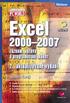 Ukazka knihy z internetoveho knihkupectvi www.kosmas.cz EXCEL 2000 2007 5 Obsah Úvod... 9 1. Makra v Excelu... 13 1.1 Proč je v Excelu obsažen i programovací jazyk...13 1.2 Něco málo o vývoji Excelu
Ukazka knihy z internetoveho knihkupectvi www.kosmas.cz EXCEL 2000 2007 5 Obsah Úvod... 9 1. Makra v Excelu... 13 1.1 Proč je v Excelu obsažen i programovací jazyk...13 1.2 Něco málo o vývoji Excelu
Obsah. Obsah. Úvod Makra v Excelu Nahrávání maker První setkání s editorem jazyka Visual Basic... 31
 EXCEL 2000 2007 5 Obsah Úvod... 9 1. Makra v Excelu... 13 1.1 Proč je v Excelu obsažen i programovací jazyk...13 1.2 Něco málo o vývoji Excelu z hlediska programování...16 1.3 Typy listů v sešitu a jejich
EXCEL 2000 2007 5 Obsah Úvod... 9 1. Makra v Excelu... 13 1.1 Proč je v Excelu obsažen i programovací jazyk...13 1.2 Něco málo o vývoji Excelu z hlediska programování...16 1.3 Typy listů v sešitu a jejich
Ukázka knihy z internetového knihkupectví www.kosmas.cz
 Ukázka knihy z internetového knihkupectví www.kosmas.cz Obsah 1 2 3 4 Úvod...11 1. Makra v Excelu...14 1.1 Proč je v Excelu obsažen i programovací jazyk... 14 Ve kterých případech je vhodné používat
Ukázka knihy z internetového knihkupectví www.kosmas.cz Obsah 1 2 3 4 Úvod...11 1. Makra v Excelu...14 1.1 Proč je v Excelu obsažen i programovací jazyk... 14 Ve kterých případech je vhodné používat
Obsah. Obsah. Úvod... 9. 1. Makra v Excelu... 13. 2. Nahrávání maker... 19. 3. První setkání s editorem jazyka Visual Basic... 31
 EXCEL 2000 2007 5 Obsah Úvod... 9 1. Makra v Excelu... 13 1.1 Proč je v Excelu obsažen i programovací jazyk...13 1.2 Něco málo o vývoji Excelu z hlediska programování...16 1.3 Typy listů v sešitu a jejich
EXCEL 2000 2007 5 Obsah Úvod... 9 1. Makra v Excelu... 13 1.1 Proč je v Excelu obsažen i programovací jazyk...13 1.2 Něco málo o vývoji Excelu z hlediska programování...16 1.3 Typy listů v sešitu a jejich
MS Excel makra a VBA
 Autor: RNDr. Obsah: MS Excel makra a VBA 1 Využití, ukázky, výhody a nevýhody... 2 2 Makra a zabezpečení... 2 2.1 Nastavení zabezpečení Excelu... 2 2.2 Uložení maker do sešitu a osobního sešitu maker...
Autor: RNDr. Obsah: MS Excel makra a VBA 1 Využití, ukázky, výhody a nevýhody... 2 2 Makra a zabezpečení... 2 2.1 Nastavení zabezpečení Excelu... 2 2.2 Uložení maker do sešitu a osobního sešitu maker...
Čtvrtek 3. listopadu. Makra v Excelu. Obecná definice makra: Spouštění makra: Druhy maker, způsoby tvorby a jejich ukládání
 Čtvrtek 3. listopadu Makra v Excelu Obecná definice makra: Podle definice je makro strukturovanou definicí jedné nebo několika akcí, které chceme, aby MS Excel vykonal jako odezvu na nějakou námi definovanou
Čtvrtek 3. listopadu Makra v Excelu Obecná definice makra: Podle definice je makro strukturovanou definicí jedné nebo několika akcí, které chceme, aby MS Excel vykonal jako odezvu na nějakou námi definovanou
Gymnázium a Střední odborná škola, Rokycany, Mládežníků 1115
 Gymnázium a Střední odborná škola, Rokycany, Mládežníků 1115 Číslo projektu: CZ.1.07/1.5.00/34.0410 Číslo šablony: 25 Název materiálu: Ovládací prvky formuláře a makra Ročník: 2. ročník Identifikace materiálu:
Gymnázium a Střední odborná škola, Rokycany, Mládežníků 1115 Číslo projektu: CZ.1.07/1.5.00/34.0410 Číslo šablony: 25 Název materiálu: Ovládací prvky formuláře a makra Ročník: 2. ročník Identifikace materiálu:
Excel - databáze. Opakování. Soubor, který jsme upravovali. Upravený soubor. Hrubá mzda = počet kusů * Kč za kus B6=B4*B5
 Excel - databáze Opakování Soubor, který jsme upravovali Podklady pro výpočty Upravený soubor B6=B4*B5 H4=SUMA(B4:G4) I4 =PRŮMĚR(B4:G4) B7= B6*$M$4 B10 =B6-B7-B8-B9 B13=KDYŽ(C4>=450;"přes";KDYŽ(C4>=380;
Excel - databáze Opakování Soubor, který jsme upravovali Podklady pro výpočty Upravený soubor B6=B4*B5 H4=SUMA(B4:G4) I4 =PRŮMĚR(B4:G4) B7= B6*$M$4 B10 =B6-B7-B8-B9 B13=KDYŽ(C4>=450;"přes";KDYŽ(C4>=380;
Ukázka knihy z internetového knihkupectví www.kosmas.cz
 Ukázka knihy z internetového knihkupectví www.kosmas.cz U k á z k a k n i h y z i n t e r n e t o v é h o k n i h k u p e c t v í w w w. k o s m a s. c z, U I D : K O S 1 8 1 2 7 7 U k á z k a k n i h
Ukázka knihy z internetového knihkupectví www.kosmas.cz U k á z k a k n i h y z i n t e r n e t o v é h o k n i h k u p e c t v í w w w. k o s m a s. c z, U I D : K O S 1 8 1 2 7 7 U k á z k a k n i h
Obsah Úvodem... 5 Co je to vlastně formulář... 6 Co je to šablona... 6 Jak se šablona uloží... 6 Jak souvisí formulář se šablonou...
 Obsah Úvodem... 5 Co je to vlastně formulář... 6 Co je to šablona... 6 Jak se šablona uloží... 6 Jak souvisí formulář se šablonou... 7 Jak se formulář vytváří... 8 Návrh formuláře... 8 Co jsou ovládací
Obsah Úvodem... 5 Co je to vlastně formulář... 6 Co je to šablona... 6 Jak se šablona uloží... 6 Jak souvisí formulář se šablonou... 7 Jak se formulář vytváří... 8 Návrh formuláře... 8 Co jsou ovládací
Začínáme pracovat s tabulkovým procesorem MS Excel
 Začínáme pracovat s tabulkovým procesorem MS Excel Nejtypičtějším představitelem tabulkových procesorů je MS Excel. Je to pokročilý nástroj pro tvorbu jednoduchých i složitých výpočtů a grafů. Program
Začínáme pracovat s tabulkovým procesorem MS Excel Nejtypičtějším představitelem tabulkových procesorů je MS Excel. Je to pokročilý nástroj pro tvorbu jednoduchých i složitých výpočtů a grafů. Program
Spuštění a ukončení databázové aplikace Access
 Spuštění a ukončení databázové aplikace Access Aplikaci Access spustíte tak, že vyhledáte její ikonu v nabídce "Start" a klepnete na ní. Najdete ho v Sekci Všechny programy/mircosoft Office. Po výběru
Spuštění a ukončení databázové aplikace Access Aplikaci Access spustíte tak, že vyhledáte její ikonu v nabídce "Start" a klepnete na ní. Najdete ho v Sekci Všechny programy/mircosoft Office. Po výběru
ZŠ ÚnO, Bratří Čapků 1332
 MS Excel 2002 Grada - po spuštění je třeba kliknout do středu obrazovky - v dalším dialogovém okně (Přihlášení) vybrat uživatele, zřídit Nového uživatele nebo zvolit variantu Bez přihlášení (pro anonymní
MS Excel 2002 Grada - po spuštění je třeba kliknout do středu obrazovky - v dalším dialogovém okně (Přihlášení) vybrat uživatele, zřídit Nového uživatele nebo zvolit variantu Bez přihlášení (pro anonymní
Obsah. Úvod Začínáme s PowerPointem Operace se snímky Pro koho je kniha určena...10 Použité konvence...11
 Obsah Úvod... 9 Pro koho je kniha určena...10 Použité konvence...11 Začínáme s PowerPointem... 13 1.1 Základní pojmy...14 1.2 Podokno úloh...16 1.3 Zobrazení dokumentu...17 1.4 Uložení prezentace...21
Obsah Úvod... 9 Pro koho je kniha určena...10 Použité konvence...11 Začínáme s PowerPointem... 13 1.1 Základní pojmy...14 1.2 Podokno úloh...16 1.3 Zobrazení dokumentu...17 1.4 Uložení prezentace...21
Informační a komunikační technologie pro učební obory ME4 a SE4. Makra
 Informační a komunikační technologie pro učební obory ME4 a SE4 Makra I. část Praha 2012 2013 Zpracoval: Ing. Pavel branšovský pro potřebu VOŠ a SŠSE Volně použito podkladů z internetu a kolegů ze školy
Informační a komunikační technologie pro učební obory ME4 a SE4 Makra I. část Praha 2012 2013 Zpracoval: Ing. Pavel branšovský pro potřebu VOŠ a SŠSE Volně použito podkladů z internetu a kolegů ze školy
8 Makra Příklad 4 Excel 2007
 TÉMA: Úprava maker rozhodování, příkaz If..Then..Else Sekretářka společnosti Naše zahrada potřebuje upravit makra vytvořená pomocí záznamu tak, aby vyhovovala jejím požadavkům. Pro úpravy využije Editor
TÉMA: Úprava maker rozhodování, příkaz If..Then..Else Sekretářka společnosti Naše zahrada potřebuje upravit makra vytvořená pomocí záznamu tak, aby vyhovovala jejím požadavkům. Pro úpravy využije Editor
Ukazka knihy z internetoveho knihkupectvi www.kosmas.cz
 Ukazka knihy z internetoveho knihkupectvi www.kosmas.cz Programování v Excelu 2007 a 2010 záznam, úprava a programování maker Marek Laurenčík Vydala Grada Publishing, a.s. U Průhonu 22, Praha 7 jako svou
Ukazka knihy z internetoveho knihkupectvi www.kosmas.cz Programování v Excelu 2007 a 2010 záznam, úprava a programování maker Marek Laurenčík Vydala Grada Publishing, a.s. U Průhonu 22, Praha 7 jako svou
Prozkoumání příkazů na pásu karet Každá karta na pásu karet obsahuje skupiny a každá skupina obsahuje sadu souvisejících příkazů.
 Úvodní příručka Microsoft Excel 2013 vypadá jinak než ve starších verzích, proto jsme vytvořili tuto příručku, která vám pomůže se s ním rychle seznámit. Přidání příkazů na panel nástrojů Rychlý přístup
Úvodní příručka Microsoft Excel 2013 vypadá jinak než ve starších verzích, proto jsme vytvořili tuto příručku, která vám pomůže se s ním rychle seznámit. Přidání příkazů na panel nástrojů Rychlý přístup
Zdokonalování gramotnosti v oblasti ICT. Kurz MS Excel kurz 6. Inovace a modernizace studijních oborů FSpS (IMPACT) CZ.1.07/2.2.00/28.
 Zdokonalování gramotnosti v oblasti ICT Kurz MS Excel kurz 6 1 Obsah Kontingenční tabulky... 3 Zdroj dat... 3 Příprava dat... 3 Vytvoření kontingenční tabulky... 3 Možnosti v poli Hodnoty... 7 Aktualizace
Zdokonalování gramotnosti v oblasti ICT Kurz MS Excel kurz 6 1 Obsah Kontingenční tabulky... 3 Zdroj dat... 3 Příprava dat... 3 Vytvoření kontingenční tabulky... 3 Možnosti v poli Hodnoty... 7 Aktualizace
Zdokonalování gramotnosti v oblasti ICT. Kurz MS Excel kurz 2. Inovace a modernizace studijních oborů FSpS (IMPACT) CZ.1.07/2.2.00/28.
 Zdokonalování gramotnosti v oblasti ICT Kurz MS Excel kurz 2 1 Obsah Práce s listy v MS Excel 2010... 4 Výběr (volba) listu... 4 Skrýt/zobrazit listy... 5 Klik na záložky... 5 Skrýt list (využítí pásu
Zdokonalování gramotnosti v oblasti ICT Kurz MS Excel kurz 2 1 Obsah Práce s listy v MS Excel 2010... 4 Výběr (volba) listu... 4 Skrýt/zobrazit listy... 5 Klik na záložky... 5 Skrýt list (využítí pásu
MS OFFICE, POWERPOINT
 Škola: Autor: DUM: Vzdělávací obor: Tematický okruh: Téma: Masarykovo gymnázium Vsetín Mgr. Petr Koňařík MGV_VT_SS_1S2-D15_Z_OFF_PP.docx Informatika MS Office Powerpoint MS OFFICE, POWERPOINT ÚVOD PowerPoint
Škola: Autor: DUM: Vzdělávací obor: Tematický okruh: Téma: Masarykovo gymnázium Vsetín Mgr. Petr Koňařík MGV_VT_SS_1S2-D15_Z_OFF_PP.docx Informatika MS Office Powerpoint MS OFFICE, POWERPOINT ÚVOD PowerPoint
3 Makra Příklad 4 Access 2007. Ve vytvořené databázi potřebuje sekretářka společnosti Naše zahrada zautomatizovat některé úkony pomocí maker.
 TÉMA: Vytváření a úprava maker Ve vytvořené databázi potřebuje sekretářka společnosti Naše zahrada zautomatizovat některé úkony pomocí maker. Zadání: Otevřete databázi Makra.accdb. 1. Vytvořte makro Objednávky,
TÉMA: Vytváření a úprava maker Ve vytvořené databázi potřebuje sekretářka společnosti Naše zahrada zautomatizovat některé úkony pomocí maker. Zadání: Otevřete databázi Makra.accdb. 1. Vytvořte makro Objednávky,
Č í sla slovy 1.3. verze dokumentu: 1.02.141029 vytvořil: Ing. Pavel Randák předmět: Uživatelský manuál vydavatel: Austro-Bohemia, s.r.o.
 Austro-Bohemia, s.r.o. Na Hrázi 178/25, 180 00 Praha 8 Č í sla slovy 1.3 verze dokumentu: 1.02.141029 vytvořil: Ing. Pavel Randák předmět: Uživatelský manuál vydavatel: Austro-Bohemia, s.r.o. V tomto uživatelském
Austro-Bohemia, s.r.o. Na Hrázi 178/25, 180 00 Praha 8 Č í sla slovy 1.3 verze dokumentu: 1.02.141029 vytvořil: Ing. Pavel Randák předmět: Uživatelský manuál vydavatel: Austro-Bohemia, s.r.o. V tomto uživatelském
Řazení řádků ve vzestupném pořadí (A až Z nebo 0 až 9) nebo sestupném pořadí (Z až A nebo 9 až 0)
 Řazení oblasti Řazení řádků ve vzestupném pořadí (A až Z nebo 0 až 9) nebo sestupném pořadí (Z až A nebo 9 až 0) 1. Klepněte na buňku ve sloupci, podle kterého chcete řádek seřadit. 2. Klepněte na tlačítko
Řazení oblasti Řazení řádků ve vzestupném pořadí (A až Z nebo 0 až 9) nebo sestupném pořadí (Z až A nebo 9 až 0) 1. Klepněte na buňku ve sloupci, podle kterého chcete řádek seřadit. 2. Klepněte na tlačítko
Ukázka knihy z internetového knihkupectví www.kosmas.cz
 Ukázka knihy z internetového knihkupectví www.kosmas.cz U k á z k a k n i h y z i n t e r n e t o v é h o k n i h k u p e c t v í w w w. k o s m a s. c z, U I D : K O S 1 8 0 5 8 4 U k á z k a k n i h
Ukázka knihy z internetového knihkupectví www.kosmas.cz U k á z k a k n i h y z i n t e r n e t o v é h o k n i h k u p e c t v í w w w. k o s m a s. c z, U I D : K O S 1 8 0 5 8 4 U k á z k a k n i h
5a. Makra Visual Basic pro Microsoft Escel. Vytvořil Institut biostatistiky a analýz, Masarykova univerzita J. Kalina
 5a. Makra Visual Basic pro Microsoft Escel Vytvořil Institut biostatistiky a analýz, Masarykova univerzita J. Kalina Cyklické odkazy a iterativní výpočty Zde bude stránka o cyklických odkazech a iteracích.
5a. Makra Visual Basic pro Microsoft Escel Vytvořil Institut biostatistiky a analýz, Masarykova univerzita J. Kalina Cyklické odkazy a iterativní výpočty Zde bude stránka o cyklických odkazech a iteracích.
Visual Basic for Application
 Visual Basic for Application Leopold Bartoš 1 Začátek 1.1 Úvod Visual Basic for Application (VBA) je programové prostředí pro produkty, které jsou zahrnuty do balíku, který dostal jméno Microsoft Office.
Visual Basic for Application Leopold Bartoš 1 Začátek 1.1 Úvod Visual Basic for Application (VBA) je programové prostředí pro produkty, které jsou zahrnuty do balíku, který dostal jméno Microsoft Office.
Úvodní příručka. Správa souborů Kliknutím na kartu Soubor můžete otevřít, uložit, vytisknout a spravovat své soubory Wordu.
 Úvodní příručka Microsoft Word 2013 vypadá jinak než ve starších verzích, proto jsme vytvořili tuto příručku, která vám pomůže se s ním rychle seznámit. Panel nástrojů Rychlý přístup Příkazy tady umístěné
Úvodní příručka Microsoft Word 2013 vypadá jinak než ve starších verzích, proto jsme vytvořili tuto příručku, která vám pomůže se s ním rychle seznámit. Panel nástrojů Rychlý přístup Příkazy tady umístěné
Úvodem... 4 Co je to vlastně formulář Co je to šablona dokumentu Jak se šablona uloží Jak souvisí formulář se šablonou...
 Obsah Úvodem... 4 Co je to vlastně formulář... 5 Co je to šablona dokumentu... 5 Jak se šablona uloží... 6 Jak souvisí formulář se šablonou... 7 Jak se formulář vytváří... 8 Návrh formuláře... 8 Co jsou
Obsah Úvodem... 4 Co je to vlastně formulář... 5 Co je to šablona dokumentu... 5 Jak se šablona uloží... 6 Jak souvisí formulář se šablonou... 7 Jak se formulář vytváří... 8 Návrh formuláře... 8 Co jsou
Vzorce. StatSoft. Vzorce. Kde všude se dá zadat vzorec
 StatSoft Vzorce Jistě se Vám již stalo, že data, která máte přímo k dispozici, sama o sobě nestačí potřebujete je nějak upravit, vypočítat z nich nějaké další proměnné, provést nějaké transformace, Jinak
StatSoft Vzorce Jistě se Vám již stalo, že data, která máte přímo k dispozici, sama o sobě nestačí potřebujete je nějak upravit, vypočítat z nich nějaké další proměnné, provést nějaké transformace, Jinak
Ovládání Open Office.org Calc Ukládání dokumentu : Levým tlačítkem myši kliknete v menu na Soubor a pak na Uložit jako.
 Ukládání dokumentu : Levým tlačítkem myši kliknete v menu na Soubor a pak na Uložit jako. Otevře se tabulka, v které si najdete místo adresář, pomocí malé šedočerné šipky (jako na obrázku), do kterého
Ukládání dokumentu : Levým tlačítkem myši kliknete v menu na Soubor a pak na Uložit jako. Otevře se tabulka, v které si najdete místo adresář, pomocí malé šedočerné šipky (jako na obrázku), do kterého
Vzorce. Suma. Tvorba vzorce napsáním. Tvorba vzorců průvodcem
 Vzorce Vzorce v Excelu lze zadávat dvěma způsoby. Buď známe přesný zápis vzorce a přímo ho do buňky napíšeme, nebo použijeme takzvaného průvodce při tvorbě vzorce (zejména u složitějších funkcí). Tvorba
Vzorce Vzorce v Excelu lze zadávat dvěma způsoby. Buď známe přesný zápis vzorce a přímo ho do buňky napíšeme, nebo použijeme takzvaného průvodce při tvorbě vzorce (zejména u složitějších funkcí). Tvorba
v Excelu záznam, úprava a programování maker Programování Marek Laurenčík
 Programování v Excelu záznam, úprava a programování maker Marek Laurenčík Tvorba maker a editor jazyka VBA Vlastnosti a metody buněk a oblastí Práce s listy, sešity a aplikací Excelu Pokročilejší programovací
Programování v Excelu záznam, úprava a programování maker Marek Laurenčík Tvorba maker a editor jazyka VBA Vlastnosti a metody buněk a oblastí Práce s listy, sešity a aplikací Excelu Pokročilejší programovací
Registrační číslo projektu: Škola adresa: Šablona: Ověření ve výuce Pořadové číslo hodiny: Třída: Předmět: Název: MS Excel I Anotace:
 Registrační číslo projektu: CZ.1.07/1.4.00/21.3712 Škola adresa: Základní škola T. G. Masaryka Ivančice, Na Brněnce 1, okres Brno-venkov, příspěvková organizace Na Brněnce 1, Ivančice, okres Brno-venkov
Registrační číslo projektu: CZ.1.07/1.4.00/21.3712 Škola adresa: Základní škola T. G. Masaryka Ivančice, Na Brněnce 1, okres Brno-venkov, příspěvková organizace Na Brněnce 1, Ivančice, okres Brno-venkov
Ukázka knihy z internetového knihkupectví
 Ukázka knihy z internetového knihkupectví www.kosmas.cz Věnováno mé rodině ACCESS 2007 PODROBNÝ PRŮVODCE 5 Úvod... 13 Komu je tato kniha určena...13 Co v této knize naleznete...14 Použité konvence a struktura
Ukázka knihy z internetového knihkupectví www.kosmas.cz Věnováno mé rodině ACCESS 2007 PODROBNÝ PRŮVODCE 5 Úvod... 13 Komu je tato kniha určena...13 Co v této knize naleznete...14 Použité konvence a struktura
Pracovní sešit MS Word pokročilý
 Veškerá reprodukce v částečné i úplné formě je bez autorského souhlasu protizákonná. Strana 0 MS Excel pokročilý 2013 Přehled novinek Rychlý přehled Šablony, statistické funkce a další nové nástroje Spolupráce
Veškerá reprodukce v částečné i úplné formě je bez autorského souhlasu protizákonná. Strana 0 MS Excel pokročilý 2013 Přehled novinek Rychlý přehled Šablony, statistické funkce a další nové nástroje Spolupráce
Programování. záznam, úprava a programování maker
 Programování v Excelu záznam, úprava a programování maker Marek Laurenčík 2013 2016 & Základy jazyka VBA Vlastnosti a metody buněk a oblastí Práce s listy, sešity a aplikací Excelu Pokročilejší programovací
Programování v Excelu záznam, úprava a programování maker Marek Laurenčík 2013 2016 & Základy jazyka VBA Vlastnosti a metody buněk a oblastí Práce s listy, sešity a aplikací Excelu Pokročilejší programovací
v Excelu záznam, úprava a programování maker Programování Marek Laurenčík
 Programování v Excelu záznam, úprava a programování maker Marek Laurenčík Tvorba maker a editor jazyka VBA Vlastnosti a metody buněk a oblastí Práce s listy, sešity a aplikací Excelu Pokročilejší programovací
Programování v Excelu záznam, úprava a programování maker Marek Laurenčík Tvorba maker a editor jazyka VBA Vlastnosti a metody buněk a oblastí Práce s listy, sešity a aplikací Excelu Pokročilejší programovací
4a. Makra Visual Basic pro Microsoft Excel Cyklické odkazy a iterace Makra funkce a metody
 4a. Makra Visual Basic pro Microsoft Excel Cyklické odkazy a iterace Makra funkce a metody Vytvořil Institut biostatistiky a analýz, Masarykova univerzita J. Kalina Cyklické odkazy a iterativní výpočty
4a. Makra Visual Basic pro Microsoft Excel Cyklické odkazy a iterace Makra funkce a metody Vytvořil Institut biostatistiky a analýz, Masarykova univerzita J. Kalina Cyklické odkazy a iterativní výpočty
FORMÁTOVÁNÍ 1. Autor: Mgr. Dana Kaprálová. Datum (období) tvorby: září, říjen 2013. Ročník: sedmý. Vzdělávací oblast: Informatika a výpočetní technika
 Autor: Mgr. Dana Kaprálová FORMÁTOVÁNÍ 1 Datum (období) tvorby: září, říjen 2013 Ročník: sedmý Vzdělávací oblast: Informatika a výpočetní technika 1 Anotace: Žáci se seznámí se základní obsluhou tabulkového
Autor: Mgr. Dana Kaprálová FORMÁTOVÁNÍ 1 Datum (období) tvorby: září, říjen 2013 Ročník: sedmý Vzdělávací oblast: Informatika a výpočetní technika 1 Anotace: Žáci se seznámí se základní obsluhou tabulkového
Uživatelský manuál aplikace. Dental MAXweb
 Uživatelský manuál aplikace Dental MAXweb Obsah Obsah... 2 1. Základní operace... 3 1.1. Přihlášení do aplikace... 3 1.2. Odhlášení z aplikace... 3 1.3. Náhled aplikace v jiné úrovni... 3 1.4. Změna barevné
Uživatelský manuál aplikace Dental MAXweb Obsah Obsah... 2 1. Základní operace... 3 1.1. Přihlášení do aplikace... 3 1.2. Odhlášení z aplikace... 3 1.3. Náhled aplikace v jiné úrovni... 3 1.4. Změna barevné
Programování v Excelu 2007 a 2010 záznam, úprava a programování maker
 Programování v Excelu 2007 a 2010 záznam, úprava a programování maker Marek Laurenčík Vydala Grada Publishing, a.s. U Průhonu 22, Praha 7 jako svou 4305. publikaci Spoluautor Michal Bureš Odpovědný redaktor
Programování v Excelu 2007 a 2010 záznam, úprava a programování maker Marek Laurenčík Vydala Grada Publishing, a.s. U Průhonu 22, Praha 7 jako svou 4305. publikaci Spoluautor Michal Bureš Odpovědný redaktor
Manuál k ovládání aplikace INFOwin.
 Manuál k ovládání aplikace INFOwin. Základní práce s formuláři je ve všech modulech totožná. Vybereme tedy například formulář Pokladní kniha korunová na kterém si funkce ukážeme. Po zápisech se lze pohybovat
Manuál k ovládání aplikace INFOwin. Základní práce s formuláři je ve všech modulech totožná. Vybereme tedy například formulář Pokladní kniha korunová na kterém si funkce ukážeme. Po zápisech se lze pohybovat
z aplikace Access 2003
 V tomto průvodci Microsoft Aplikace Microsoft Access 2010 vypadá velmi odlišně od aplikace Access 2003, a proto jsme vytvořili tohoto průvodce, který vám pomůže se s ní rychle seznámit. Dozvíte se o klíčových
V tomto průvodci Microsoft Aplikace Microsoft Access 2010 vypadá velmi odlišně od aplikace Access 2003, a proto jsme vytvořili tohoto průvodce, který vám pomůže se s ní rychle seznámit. Dozvíte se o klíčových
Použití Office 365 na iphonu nebo ipadu
 Použití Office 365 na iphonu nebo ipadu Úvodní příručka Kontrola e-mailů iphone nebo ipad si můžete nastavit tak, aby odesílal a přijímal poštu z vašeho účtu Office 365. Kontrola kalendáře z libovolného
Použití Office 365 na iphonu nebo ipadu Úvodní příručka Kontrola e-mailů iphone nebo ipad si můžete nastavit tak, aby odesílal a přijímal poštu z vašeho účtu Office 365. Kontrola kalendáře z libovolného
Registrační číslo projektu: CZ.1.07/1.5.00/34.0185. Název projektu: Moderní škola 21. století. Zařazení materiálu: Ověření materiálu ve výuce:
 STŘEDNÍ ODBORNÁ ŠKOLA A STŘEDNÍ ODBORNÉ UČILIŠTĚ NERATOVICE Školní 664, 277 11 Neratovice, tel.: 315 682 314, IČO: 683 834 95, IZO: 110 450 639 Ředitelství školy: Spojovací 632, 277 11 Neratovice tel.:
STŘEDNÍ ODBORNÁ ŠKOLA A STŘEDNÍ ODBORNÉ UČILIŠTĚ NERATOVICE Školní 664, 277 11 Neratovice, tel.: 315 682 314, IČO: 683 834 95, IZO: 110 450 639 Ředitelství školy: Spojovací 632, 277 11 Neratovice tel.:
Relativní a absolutní adresa buňky, pojmenování buňky/rozsahu
 Relativní a absolutní adresa buňky, pojmenování buňky/rozsahu EU peníze středním školám Didaktický učební materiál Anotace Označení DUMU: VY_32_INOVACE_IT4.12 Předmět: IVT Tematická oblast: Microsoft Office
Relativní a absolutní adresa buňky, pojmenování buňky/rozsahu EU peníze středním školám Didaktický učební materiál Anotace Označení DUMU: VY_32_INOVACE_IT4.12 Předmět: IVT Tematická oblast: Microsoft Office
Gymnázium Ostrava Hrabůvka, příspěvková organizace Františka Hajdy 34, Ostrava Hrabůvka
 Gymnázium Ostrava Hrabůvka, příspěvková organizace Františka Hajdy 34, Ostrava Hrabůvka Projekt Využití ICT ve výuce na gymnáziích, registrační číslo projektu CZ.1.07/1.1.07/02.0030 MS Power Point Metodický
Gymnázium Ostrava Hrabůvka, příspěvková organizace Františka Hajdy 34, Ostrava Hrabůvka Projekt Využití ICT ve výuce na gymnáziích, registrační číslo projektu CZ.1.07/1.1.07/02.0030 MS Power Point Metodický
Tabulkový kalkulátor
 1.1.1 GRAF Vhodným doplněním textů a tabulek jsou grafy. Graf je v podstatě obrázek graficky zobrazující hodnoty údajů z tabulky. Je vhodným objektem pro porovnávání údajů a jejich analýzu. Graf můžeme
1.1.1 GRAF Vhodným doplněním textů a tabulek jsou grafy. Graf je v podstatě obrázek graficky zobrazující hodnoty údajů z tabulky. Je vhodným objektem pro porovnávání údajů a jejich analýzu. Graf můžeme
Veškeré formátovací úpravy buněk vždy platí pouze pro buňky, které si označíte.
 Veškeré formátovací úpravy buněk vždy platí pouze pro buňky, které si označíte. Přesun kurzoru Šipky:,,, o jeden znak, řádek, buňku daným směrem Ctrl + / na konec / začátek řádku buněk Ctrl + / na konec
Veškeré formátovací úpravy buněk vždy platí pouze pro buňky, které si označíte. Přesun kurzoru Šipky:,,, o jeden znak, řádek, buňku daným směrem Ctrl + / na konec / začátek řádku buněk Ctrl + / na konec
Ukázka knihy z internetového knihkupectví www.kosmas.cz
 Ukázka knihy z internetového knihkupectví www.kosmas.cz U k á z k a k n i h y z i n t e r n e t o v é h o k n i h k u p e c t v í w w w. k o s m a s. c z, U I D : K O S 1 8 0 7 4 4 U k á z k a k n i h
Ukázka knihy z internetového knihkupectví www.kosmas.cz U k á z k a k n i h y z i n t e r n e t o v é h o k n i h k u p e c t v í w w w. k o s m a s. c z, U I D : K O S 1 8 0 7 4 4 U k á z k a k n i h
Migrace na aplikaci PowerPoint 2010
 V tomto průvodci Microsoft Aplikace Microsoft PowerPoint 2010 vypadá velmi odlišně od aplikace PowerPoint 2003. Proto jsme vytvořili tohoto průvodce, který vám pomůže se s ní rychle seznámit. v následujícím
V tomto průvodci Microsoft Aplikace Microsoft PowerPoint 2010 vypadá velmi odlišně od aplikace PowerPoint 2003. Proto jsme vytvořili tohoto průvodce, který vám pomůže se s ní rychle seznámit. v následujícím
KAPITOLA 3 - ZPRACOVÁNÍ TEXTU
 KAPITOLA 3 - ZPRACOVÁNÍ TEXTU KLÍČOVÉ POJMY textové editory formát textu tabulka grafické objekty odrážky a číslování odstavec CÍLE KAPITOLY Pracovat s textovými dokumenty a ukládat je v souborech různého
KAPITOLA 3 - ZPRACOVÁNÍ TEXTU KLÍČOVÉ POJMY textové editory formát textu tabulka grafické objekty odrážky a číslování odstavec CÍLE KAPITOLY Pracovat s textovými dokumenty a ukládat je v souborech různého
Tabulkový procesor Excel úvod do programu. Obsah:
 Předmět: Ročník: Vytvořil: Datum: Informační 1. a 2. Ing. Andrea a komunikační (podle oboru srpen 2013 Modrovská technologie zaměření) Název zpracovaného celku: Tabulkový procesor Excel Tabulkový procesor
Předmět: Ročník: Vytvořil: Datum: Informační 1. a 2. Ing. Andrea a komunikační (podle oboru srpen 2013 Modrovská technologie zaměření) Název zpracovaného celku: Tabulkový procesor Excel Tabulkový procesor
Aplikace Microsoft Office Outlook 2003 se součástí Business Contact Manager
 Aplikace Microsoft Office Outlook 2003 se součástí Business Contact Manager Tipy a triky Obsah Tento dokument obsahuje tipy a triky, které vám pomohou maximalizovat produktivitu při používání aplikace
Aplikace Microsoft Office Outlook 2003 se součástí Business Contact Manager Tipy a triky Obsah Tento dokument obsahuje tipy a triky, které vám pomohou maximalizovat produktivitu při používání aplikace
Microsoft Word základní
 Časový rozsah: 2 dny (8:30-14:00) Cena: 2400 Kč + DPH Microsoft Word základní Tvorba kratších dokumentů se zaměřením na korespondenci. Základy tvorby a formátování písma a odstavců. Vkládání tabulek a
Časový rozsah: 2 dny (8:30-14:00) Cena: 2400 Kč + DPH Microsoft Word základní Tvorba kratších dokumentů se zaměřením na korespondenci. Základy tvorby a formátování písma a odstavců. Vkládání tabulek a
Podrobný návod pro administraci zákaznických účtů na portálu Czechiatour.eu
 2013 Podrobný návod pro administraci zákaznických účtů na portálu Czechiatour.eu Czechiatour.eu 1.2.2013 Vážení zákazníci portálu Czechiatour.eu. Abychom Vám co nejvíce usnadnili orientaci v administraci
2013 Podrobný návod pro administraci zákaznických účtů na portálu Czechiatour.eu Czechiatour.eu 1.2.2013 Vážení zákazníci portálu Czechiatour.eu. Abychom Vám co nejvíce usnadnili orientaci v administraci
Microsoft. Word. prostředí, základní editace textu. Mgr. Jan Veverka Střední odborná škola sociální Evangelická akademie
 Microsoft Word prostředí, základní editace textu Mgr. Jan Veverka Střední odborná škola sociální Evangelická akademie Microsoft Office balík aplikací používaných v kancelářské i jiné práci Word textový
Microsoft Word prostředí, základní editace textu Mgr. Jan Veverka Střední odborná škola sociální Evangelická akademie Microsoft Office balík aplikací používaných v kancelářské i jiné práci Word textový
Informace o zdroji učebního textu a poučení o jeho užívaní. Petr Broža, Libor Kříž, Roman Kučera, Pavel Nygrýn
 Informace o zdroji učebního textu a poučení o jeho užívaní Informace o zdroji: Autor: Název díla: Vydavatelství: Petr Broža, Libor Kříž, Roman Kučera, Pavel Nygrýn Microsoft Office 2007 - Průvodce pro
Informace o zdroji učebního textu a poučení o jeho užívaní Informace o zdroji: Autor: Název díla: Vydavatelství: Petr Broža, Libor Kříž, Roman Kučera, Pavel Nygrýn Microsoft Office 2007 - Průvodce pro
Tabulkový procesor otázka č.17
 Tabulkový procesor otázka č.17 Seřazení (sort = řazení, třídění) je přeorganizování seznamu nebo jakékoli jiné tabulky podle klíčů. Klíč představuje vybrané pole seznamu, podle kterého se na základě zvoleného
Tabulkový procesor otázka č.17 Seřazení (sort = řazení, třídění) je přeorganizování seznamu nebo jakékoli jiné tabulky podle klíčů. Klíč představuje vybrané pole seznamu, podle kterého se na základě zvoleného
Modul Statistika poskytuje přehled o počtu studentů na fakultách, v jednotlivých programech, oborech, apod.
 Statistika Modul Statistika poskytuje přehled o počtu studentů na fakultách, v jednotlivých programech, oborech, apod. 1. Spuštění modulu Statistika 2. Popis prostředí a ovládacích prvků modulu Statistika
Statistika Modul Statistika poskytuje přehled o počtu studentů na fakultách, v jednotlivých programech, oborech, apod. 1. Spuštění modulu Statistika 2. Popis prostředí a ovládacích prvků modulu Statistika
Gymnázium Vysoké Mýto nám. Vaňorného 163, 566 01 Vysoké Mýto
 Gymnázium Vysoké Mýto nám. Vaňorného 163, 566 01 Vysoké Mýto Registrační číslo projektu Šablona Autor Název materiálu / Druh CZ.1.07/1.5.00/34.0951 III/2 INOVACE A ZKVALITNĚNÍ VÝUKY PROSTŘEDNICTVÍM ICT
Gymnázium Vysoké Mýto nám. Vaňorného 163, 566 01 Vysoké Mýto Registrační číslo projektu Šablona Autor Název materiálu / Druh CZ.1.07/1.5.00/34.0951 III/2 INOVACE A ZKVALITNĚNÍ VÝUKY PROSTŘEDNICTVÍM ICT
Registrační číslo projektu: CZ.1.07/1.5.00/34.0553 Elektronická podpora zkvalitnění výuky CZ.1.07 Vzděláním pro konkurenceschopnost
 Registrační číslo projektu: CZ.1.07/1.5.00/34.0553 Elektronická podpora zkvalitnění výuky CZ.1.07 Vzděláním pro konkurenceschopnost Projekt je realizován v rámci Operačního programu Vzdělávání pro konkurence
Registrační číslo projektu: CZ.1.07/1.5.00/34.0553 Elektronická podpora zkvalitnění výuky CZ.1.07 Vzděláním pro konkurenceschopnost Projekt je realizován v rámci Operačního programu Vzdělávání pro konkurence
Gymnázium Vysoké Mýto nám. Vaňorného 163, 566 01 Vysoké Mýto
 Gymnázium Vysoké Mýto nám. Vaňorného 163, 566 01 Vysoké Mýto Registrační číslo projektu Šablona Autor Název materiálu / Druh CZ.1.07/1.5.00/34.0951 III/2 INOVACE A ZKVALITNĚNÍ VÝUKY PROSTŘEDNICTVÍM ICT
Gymnázium Vysoké Mýto nám. Vaňorného 163, 566 01 Vysoké Mýto Registrační číslo projektu Šablona Autor Název materiálu / Druh CZ.1.07/1.5.00/34.0951 III/2 INOVACE A ZKVALITNĚNÍ VÝUKY PROSTŘEDNICTVÍM ICT
Migrace na aplikaci Outlook 2010
 V tomto průvodci Microsoft Aplikace Microsoft Outlook 2010 vypadá velmi odlišně od aplikace Outlook 2003, a proto jsme vytvořili tohoto průvodce, který vám pomůže se s ní rychle seznámit. Dozvíte se o
V tomto průvodci Microsoft Aplikace Microsoft Outlook 2010 vypadá velmi odlišně od aplikace Outlook 2003, a proto jsme vytvořili tohoto průvodce, který vám pomůže se s ní rychle seznámit. Dozvíte se o
Archiv elektronických dokumentů Zela
 Archiv elektronických dokumentů Zela Instalace po rozbalení servisního balíčku 38 se automaticky spustí instalační program, který nainstaluje potřebné moduly pro provoz archivu dokumentů. Tyto moduly je
Archiv elektronických dokumentů Zela Instalace po rozbalení servisního balíčku 38 se automaticky spustí instalační program, který nainstaluje potřebné moduly pro provoz archivu dokumentů. Tyto moduly je
Ukázka knihy z internetového knihkupectví www.kosmas.cz
 Ukázka knihy z internetového knihkupectví www.kosmas.cz U k á z k a k n i h y z i n t e r n e t o v é h o k n i h k u p e c t v í w w w. k o s m a s. c z, U I D : K O S 1 8 1 1 2 8 U k á z k a k n i h
Ukázka knihy z internetového knihkupectví www.kosmas.cz U k á z k a k n i h y z i n t e r n e t o v é h o k n i h k u p e c t v í w w w. k o s m a s. c z, U I D : K O S 1 8 1 1 2 8 U k á z k a k n i h
Programování v Excelu 2007 a 2010 záznam, úprava a programování maker
 Programování v Excelu 2007 a 2010 záznam, úprava a programování maker Marek Laurenčík Vydala Grada Publishing, a.s. U Průhonu 22, Praha 7 jako svou 4305. publikaci Spoluautor Michal Bureš Odpovědný redaktor
Programování v Excelu 2007 a 2010 záznam, úprava a programování maker Marek Laurenčík Vydala Grada Publishing, a.s. U Průhonu 22, Praha 7 jako svou 4305. publikaci Spoluautor Michal Bureš Odpovědný redaktor
WinFAS. 3 účto. Praktický úvod do WinFASu Banka
 3 účto Praktický úvod do u Banka verze z 30.3.2005 Zadání Teorie - Rozdíly FAS a - vytvoření příkazu se dělí na dvě části - vytvoření předvýběru - vyhotovení a odeslání příkazu - práce s výpisem se dělí
3 účto Praktický úvod do u Banka verze z 30.3.2005 Zadání Teorie - Rozdíly FAS a - vytvoření příkazu se dělí na dvě části - vytvoření předvýběru - vyhotovení a odeslání příkazu - práce s výpisem se dělí
Gymnázium Vysoké Mýto nám. Vaňorného 163, Vysoké Mýto
 Gymnázium Vysoké Mýto nám. Vaňorného 163, 566 01 Vysoké Mýto Registrační číslo projektu Šablona Autor Název materiálu / Druh CZ.1.07/1.5.00/34.0951 III/2 INOVACE A ZKVALITNĚNÍ VÝUKY PROSTŘEDNICTVÍM ICT
Gymnázium Vysoké Mýto nám. Vaňorného 163, 566 01 Vysoké Mýto Registrační číslo projektu Šablona Autor Název materiálu / Druh CZ.1.07/1.5.00/34.0951 III/2 INOVACE A ZKVALITNĚNÍ VÝUKY PROSTŘEDNICTVÍM ICT
WinFAS. informace. Doprovodná příručka ke školení Základy ovládání IS WinFAS
 informace Doprovodná příručka ke školení Základy ovládání IS verze z 30.3.2005 se skládá z modulů které se dále člení. Modulem chápeme skupinu číselníků, aplikací a sestav, které slouží ke správě určité
informace Doprovodná příručka ke školení Základy ovládání IS verze z 30.3.2005 se skládá z modulů které se dále člení. Modulem chápeme skupinu číselníků, aplikací a sestav, které slouží ke správě určité
PRACUJEME S TSRM. Modul Samoobsluha
 PRACUJEME S TSRM Modul Samoobsluha V této kapitole Tato kapitola obsahuje následující témata: Téma Na straně Přehled kapitoly 6-1 Užití modulu Samoobsluha 6-2 Přihlášení k systému 6-3 Hlavní nabídka TSRM
PRACUJEME S TSRM Modul Samoobsluha V této kapitole Tato kapitola obsahuje následující témata: Téma Na straně Přehled kapitoly 6-1 Užití modulu Samoobsluha 6-2 Přihlášení k systému 6-3 Hlavní nabídka TSRM
Vytvořil Institut biostatistiky a analýz, Masarykova univerzita J. Jarkovský, L. Dušek, M. Cvanová. 5. Statistica
 Vytvořil Institut biostatistiky a analýz, Masarykova univerzita J. Jarkovský, L. Dušek, M. Cvanová 5. Statistica StatSoft, Inc., http://www.statsoft.com, http://www.statsoft.cz. Verze pro Mac i PC, dostupná
Vytvořil Institut biostatistiky a analýz, Masarykova univerzita J. Jarkovský, L. Dušek, M. Cvanová 5. Statistica StatSoft, Inc., http://www.statsoft.com, http://www.statsoft.cz. Verze pro Mac i PC, dostupná
MS Excel 3: Pokročilý kurz
 MS Excel 3: Pokročilý kurz Materiály ke kurzu Lektor: Jiří Benedikt 09.10.17 www.jiribenedikt.com 1 Úvod Dobrý den, jsem rád, že jste se rozhodli se vzdělávat a věřím, že se v Excelu brzy stanete profíkem!
MS Excel 3: Pokročilý kurz Materiály ke kurzu Lektor: Jiří Benedikt 09.10.17 www.jiribenedikt.com 1 Úvod Dobrý den, jsem rád, že jste se rozhodli se vzdělávat a věřím, že se v Excelu brzy stanete profíkem!
Gymnázium Vysoké Mýto nám. Vaňorného 163, 566 01 Vysoké Mýto
 Gymnázium Vysoké Mýto nám. Vaňorného 163, 566 01 Vysoké Mýto Registrační číslo projektu Šablona Autor Název materiálu / Druh CZ.1.07/1.5.00/34.0951 III/2 INOVACE A ZKVALITNĚNÍ VÝUKY PROSTŘEDNICTVÍM ICT
Gymnázium Vysoké Mýto nám. Vaňorného 163, 566 01 Vysoké Mýto Registrační číslo projektu Šablona Autor Název materiálu / Druh CZ.1.07/1.5.00/34.0951 III/2 INOVACE A ZKVALITNĚNÍ VÝUKY PROSTŘEDNICTVÍM ICT
Word 2013. podrobný průvodce. Tomáš Šimek
 Word 2013 podrobný průvodce Tomáš Šimek Přehled funkcí a vlastností nejnovější verze textového editoru Word Jak psát na počítači správně, úpravy a formátování textu a stránky Zpracování dalších objektů
Word 2013 podrobný průvodce Tomáš Šimek Přehled funkcí a vlastností nejnovější verze textového editoru Word Jak psát na počítači správně, úpravy a formátování textu a stránky Zpracování dalších objektů
OFFICE MS EXCEL SEZNÁMENÍ S PROGRAMEM
 Škola: Autor: DUM: Vzdělávací obor: Tematický okruh: Téma: Masarykovo gymnázium Vsetín Mgr. Petr Koňařík MGV_VT_SS_1S2-D12_Z_OFF_EX_UVOD Informatika MS Office MS Excel - úvod OFFICE MS EXCEL SEZNÁMENÍ
Škola: Autor: DUM: Vzdělávací obor: Tematický okruh: Téma: Masarykovo gymnázium Vsetín Mgr. Petr Koňařík MGV_VT_SS_1S2-D12_Z_OFF_EX_UVOD Informatika MS Office MS Excel - úvod OFFICE MS EXCEL SEZNÁMENÍ
Registrační číslo projektu: CZ.1.07/1.5.00/34.0553 Elektronická podpora zkvalitnění výuky CZ.1.07 Vzděláním pro konkurenceschopnost
 Registrační číslo projektu: CZ.1.07/1.5.00/34.0553 Elektronická podpora zkvalitnění výuky CZ.1.07 Vzděláním pro konkurenceschopnost Projekt je realizován v rámci Operačního programu Vzdělávání pro konkurence
Registrační číslo projektu: CZ.1.07/1.5.00/34.0553 Elektronická podpora zkvalitnění výuky CZ.1.07 Vzděláním pro konkurenceschopnost Projekt je realizován v rámci Operačního programu Vzdělávání pro konkurence
Ukázka knihy z internetového knihkupectví www.kosmas.cz
 Ukázka knihy z internetového knihkupectví www.kosmas.cz U k á z k a k n i h y z i n t e r n e t o v é h o k n i h k u p e c t v í w w w. k o s m a s. c z, U I D : K O S 1 8 1 1 3 0 U k á z k a k n i h
Ukázka knihy z internetového knihkupectví www.kosmas.cz U k á z k a k n i h y z i n t e r n e t o v é h o k n i h k u p e c t v í w w w. k o s m a s. c z, U I D : K O S 1 8 1 1 3 0 U k á z k a k n i h
I. Příprava dat Klíčový význam korektního uložení získaných dat Pravidla pro ukládání dat Čištění dat před analýzou
 I. Příprava dat Klíčový význam korektního uložení získaných dat Pravidla pro ukládání dat Čištění dat před analýzou Anotace Současná statistická analýza se neobejde bez zpracování dat pomocí statistických
I. Příprava dat Klíčový význam korektního uložení získaných dat Pravidla pro ukládání dat Čištění dat před analýzou Anotace Současná statistická analýza se neobejde bez zpracování dat pomocí statistických
Další servery s elektronickým obsahem
 Právní upozornění Všechna práva vyhrazena. Žádná část této tištěné či elektronické knihy nesmí být reprodukována a šířena v papírové, elektronické či jiné podobě bez předchozího písemného souhlasu nakladatele.
Právní upozornění Všechna práva vyhrazena. Žádná část této tištěné či elektronické knihy nesmí být reprodukována a šířena v papírové, elektronické či jiné podobě bez předchozího písemného souhlasu nakladatele.
Office 2013. podrobný průvodce. Tomáš Šimek
 Office 2013 podrobný průvodce Tomáš Šimek Seznámení se společnými postupy při práci s dokumenty Office Popis základních a pokročilejších postupů při práci s Wordem, Excelem, PowerPointem a OneNote Možnosti
Office 2013 podrobný průvodce Tomáš Šimek Seznámení se společnými postupy při práci s dokumenty Office Popis základních a pokročilejších postupů při práci s Wordem, Excelem, PowerPointem a OneNote Možnosti
Formátování pomocí stylů
 Styly a šablony Styly, šablony a témata Formátování dokumentu pomocí standardních nástrojů (přímé formátování) (Podokno úloh Zobrazit formátování): textu jsou přiřazeny parametry (font, velikost, barva,
Styly a šablony Styly, šablony a témata Formátování dokumentu pomocí standardních nástrojů (přímé formátování) (Podokno úloh Zobrazit formátování): textu jsou přiřazeny parametry (font, velikost, barva,
Obsah. Několik slov o Excelu 2007 a 2010 9. Operace při otvírání a ukládání sešitu 15. Operace s okny 27. Kapitola 1
 Obsah Kapitola 1 Několik slov o Excelu 2007 a 2010 9 Nové uživatelské rozhraní 9 Pás karet 10 Panel nástrojů Rychlý přístup 11 Tlačítko Office 11 Pracovní plocha 12 Nápověda 13 Kapitola 2 Operace při otvírání
Obsah Kapitola 1 Několik slov o Excelu 2007 a 2010 9 Nové uživatelské rozhraní 9 Pás karet 10 Panel nástrojů Rychlý přístup 11 Tlačítko Office 11 Pracovní plocha 12 Nápověda 13 Kapitola 2 Operace při otvírání
Ukázka knihy z internetového knihkupectví www.kosmas.cz
 Ukázka knihy z internetového knihkupectví www.kosmas.cz U k á z k a k n i h y z i n t e r n e t o v é h o k n i h k u p e c t v í w w w. k o s m a s. c z, U I D : K O S 1 8 1 5 4 4 Nadpis kapitoly Mojmír
Ukázka knihy z internetového knihkupectví www.kosmas.cz U k á z k a k n i h y z i n t e r n e t o v é h o k n i h k u p e c t v í w w w. k o s m a s. c z, U I D : K O S 1 8 1 5 4 4 Nadpis kapitoly Mojmír
2017 CARAT "New design"
 2017 CARAT "New design" Stručný průvodce verzí CARAT New Design Tato příručka poskytuje informace o základech programu CARAT New Design. Další podrobné informace jsou k dispozici na úvodní stránce online
2017 CARAT "New design" Stručný průvodce verzí CARAT New Design Tato příručka poskytuje informace o základech programu CARAT New Design. Další podrobné informace jsou k dispozici na úvodní stránce online
Osnova, hlavní a vnořené dokumenty
 Osnova, hlavní a vnořené dokumenty 912 K čemu slouží osnova dokumentu Osnovu lze použít pro zobrazení struktury dokumentu, ale také například pro přesouvání bloků textu nebo změnu úrovně nadpisů. Strukturu
Osnova, hlavní a vnořené dokumenty 912 K čemu slouží osnova dokumentu Osnovu lze použít pro zobrazení struktury dokumentu, ale také například pro přesouvání bloků textu nebo změnu úrovně nadpisů. Strukturu
3 Makra Příklad 4 Access Ve vytvořené databázi potřebuje sekretářka společnosti Naše zahrada zautomatizovat některé úkony pomocí maker.
 TÉMA: Vytváření a úprava maker Ve vytvořené databázi potřebuje sekretářka společnosti Naše zahrada zautomatizovat některé úkony pomocí maker. Zadání: Otevřete databázi Makra.accdb. 1. Vytvořte makro Objednávky,
TÉMA: Vytváření a úprava maker Ve vytvořené databázi potřebuje sekretářka společnosti Naše zahrada zautomatizovat některé úkony pomocí maker. Zadání: Otevřete databázi Makra.accdb. 1. Vytvořte makro Objednávky,
Návod k aplikaci DPH Kontrol
 Návod k aplikaci DPH Kontrol Obsah I. O aplikaci... 2 II. Jak používat DPH Kontrol... 3 1. Kontrola spolehlivosti plátců DPH... 3 2. Kontrola zveřejněných účtů... 5 III. Další práce s databází záznamů...
Návod k aplikaci DPH Kontrol Obsah I. O aplikaci... 2 II. Jak používat DPH Kontrol... 3 1. Kontrola spolehlivosti plátců DPH... 3 2. Kontrola zveřejněných účtů... 5 III. Další práce s databází záznamů...
Textové podklady pro PC kurzy pořádané. ALTUS Training Center s.r.o / I.
 Textové podklady pro PC kurzy pořádané ALTUS Training Center s.r.o. WORD 2007 / 20100 I. Obsah ZÁKLADNÍ VZHLED A NÁSTROJE... 2 TRVALÉ ZOBRAZENÍ OBLÍBENÝCH PŘÍKAZŮ... 3 FUNKCE NÁHLED... 3 ODRÁŽKY A ČÍSLOVÁNÍ...
Textové podklady pro PC kurzy pořádané ALTUS Training Center s.r.o. WORD 2007 / 20100 I. Obsah ZÁKLADNÍ VZHLED A NÁSTROJE... 2 TRVALÉ ZOBRAZENÍ OBLÍBENÝCH PŘÍKAZŮ... 3 FUNKCE NÁHLED... 3 ODRÁŽKY A ČÍSLOVÁNÍ...
10 Algoritmizace Příklad 2 Word 2007/ VBA
 TÉMA: Zápis algoritmu, cyklus se známým počtem opakování Prostředí aplikace Wordu je možné doplnit v rámci využití maker o automatizaci složitějších posloupností příkazů. Vedle záznamu makra je možno makra
TÉMA: Zápis algoritmu, cyklus se známým počtem opakování Prostředí aplikace Wordu je možné doplnit v rámci využití maker o automatizaci složitějších posloupností příkazů. Vedle záznamu makra je možno makra
INFORMATIKA MS WORD ODRÁŽKY A ČÍSLOVÁNÍ
 Škola: Autor: DUM: Vzdělávací obor: Tematický okruh: Téma: Masarykovo gymnázium Vsetín Mgr. Petr Koňařík MGV_VT_SS_1S3-D09_Z_WORD_ODR_CIS.docx Informatika MS Word Odrážky a číslování INFORMATIKA MS WORD
Škola: Autor: DUM: Vzdělávací obor: Tematický okruh: Téma: Masarykovo gymnázium Vsetín Mgr. Petr Koňařík MGV_VT_SS_1S3-D09_Z_WORD_ODR_CIS.docx Informatika MS Word Odrážky a číslování INFORMATIKA MS WORD
DUM 06 téma: Tvorba makra pomocí VBA
 DUM 06 téma: Tvorba makra pomocí VBA ze sady: 03 tematický okruh sady: Tvorba skript a maker ze šablony: 10 Algoritmizace a programování určeno pro: 4. ročník vzdělávací obor: 18-20-M/01 Informační technologie
DUM 06 téma: Tvorba makra pomocí VBA ze sady: 03 tematický okruh sady: Tvorba skript a maker ze šablony: 10 Algoritmizace a programování určeno pro: 4. ročník vzdělávací obor: 18-20-M/01 Informační technologie
Základní nastavení textového editoru Word 8.0 (Microsoft Office 97)
 Základní nastavení textového editoru Word 8.0 (Microsoft Office 97) V následujícím textu jsou zapsány nabídky, příslušné podnabídky a záložky, které je nutné volit a hodnoty nastavení, které je třeba nastavit.
Základní nastavení textového editoru Word 8.0 (Microsoft Office 97) V následujícím textu jsou zapsány nabídky, příslušné podnabídky a záložky, které je nutné volit a hodnoty nastavení, které je třeba nastavit.
Microsoft Office Word 2003
 Microsoft Office Word 2003 č. 6 název anotace očekávaný výstup druh učebního materiálu druh interaktivity Microsoft Office Word 2003 - Cesta k základním úpravám Prezentace je zaměřena na úpravy textu v
Microsoft Office Word 2003 č. 6 název anotace očekávaný výstup druh učebního materiálu druh interaktivity Microsoft Office Word 2003 - Cesta k základním úpravám Prezentace je zaměřena na úpravy textu v
zoom-driver Manuál k redakčnímu systému zoom-driver created by virtual-zoom s.r.o.
 zoom-driver Manuál k redakčnímu systému zoom-driver created by virtual-zoom s.r.o. 1 Obsah 1. Přihlášení 2. Výpis sekcí 3. Vytvoření nové sekce 4. Editace sekce 4.1. Výběr sekce k editaci 5. Editace hlavičky
zoom-driver Manuál k redakčnímu systému zoom-driver created by virtual-zoom s.r.o. 1 Obsah 1. Přihlášení 2. Výpis sekcí 3. Vytvoření nové sekce 4. Editace sekce 4.1. Výběr sekce k editaci 5. Editace hlavičky
METODICKÝ POKYN PRÁCE S MS PowerPoint - ZAČÁTEČNÍCI. Tento projekt je spolufinancován Evropským sociálním fondem a státním rozpočtem České republiky.
 METODICKÝ POKYN PRÁCE S MS PowerPoint - ZAČÁTEČNÍCI Základní rozložení plochy Výchozím stavem při práci je normální zobrazení. pás karet - základní nabídka příkazů Pořadí jednotlivých snímků Základní plocha
METODICKÝ POKYN PRÁCE S MS PowerPoint - ZAČÁTEČNÍCI Základní rozložení plochy Výchozím stavem při práci je normální zobrazení. pás karet - základní nabídka příkazů Pořadí jednotlivých snímků Základní plocha
Makra lze ukládat v dokumentech nebo šablonách podporující makro příkazy. Obecně jsou tyto příkazy uloženy v části soubory s nazvané VBA projekt.
 Lekce V. Word 2007 Práce s makry Makra v aplikaci Word jsou sadou instrukcí, která je napsána v programovacím jazyce Microsoft Visual Basic for Applications zkráceně VBA. Nejedná se však o funkcionalitu
Lekce V. Word 2007 Práce s makry Makra v aplikaci Word jsou sadou instrukcí, která je napsána v programovacím jazyce Microsoft Visual Basic for Applications zkráceně VBA. Nejedná se však o funkcionalitu
